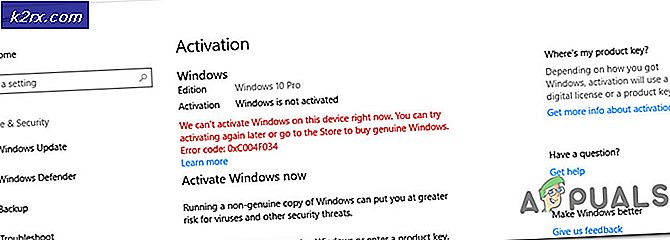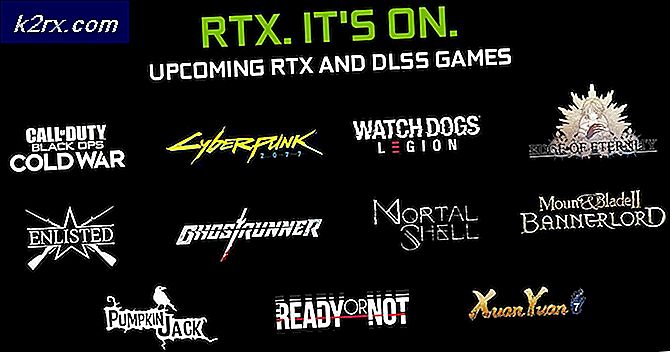SOLVED: Problemen met dubbel opstarten Windows zal niet worden gedeactiveerd bij afsluiten
Windows 10 wordt geleverd met een functie met de naam Fast Startup die erin is ingebouwd, en deze functie is standaard standaard op alle Windows 10-computers ingeschakeld. Fast Startup doet precies wat zijn naam doet vermoeden - het verkort de hoeveelheid tijd die een Windows 10-computer nodig heeft om op te starten nadat het volledig is uitgeschakeld met de helft, waardoor opstarten na een shutdown nog sneller gaat voor een Windows 10 computer dan wanneer u wakker wordt na in de Slaap- modus te zijn gegaan .
Fast Startup beheert deze immense prestatie door een afbeelding van de actieve Windows-kernel en alle geladen stuurprogramma's op te slaan in het hiberfile (het bestand hiberfil.sys bevindt zich in de hoofdmap van de partitie van uw harde schijf waarin uw installatie van Windows zich bevindt en precies dezelfde bestand dat door Hibernate wordt gebruikt om de actieve sessie op te slaan) voordat de computer wordt afgesloten. De volgende keer dat de computer opstart, laadt Fast Startup gewoon de inhoud van het hiberfile terug in het RAM van de computer, wat resulteert in een extreem snelle opstart.
Omdat het hiberfile nodig is om snel op te kunnen werken, kunnen Windows 10-computers waarop Snel opstarten is ingeschakeld, de primaire partities van hun harde schijven niet ontkoppelen wanneer ze worden afgesloten. Dit kan een groot probleem blijken te zijn voor gebruikers die Windows 10 dual-boot gebruiken met een ander besturingssysteem als de partitie die Windows 10 niet afkoppelt vanwege Fast Startup wanneer de computer wordt afgesloten, is niet toegankelijk in het andere besturingssysteem omdat het is nog steeds gemount in Windows.
De enige manier om dit probleem op te lossen is om Snel opstarten op te offeren en uit te schakelen, waardoor alle Hard Disk-partities worden gedeactiveerd wanneer je computer wordt afgesloten. Om snel opstarten uit te schakelen, hoeft u alleen maar het Configuratiescherm te openen, naar Pictogrammenweergave te schakelen, op Energiebeheer te klikken, op Kies te klikken wat de aan / uit-knoppen doen in het linkerdeelvenster, klik op de koppeling Instellingen wijzigen die momenteel niet beschikbaar zijn ( en geef een bevestiging van de actie van uw wachtwoord als daartoe door UAC wordt gevraagd), deactiveer de optie Snel opstarten inschakelen onder Shutdown-instellingen om Snel opstarten uit te schakelen en klik vervolgens op Wijzigingen opslaan .
PRO TIP: Als het probleem zich voordoet met uw computer of een laptop / notebook, kunt u proberen de Reimage Plus-software te gebruiken die de opslagplaatsen kan scannen en corrupte en ontbrekende bestanden kan vervangen. Dit werkt in de meeste gevallen, waar het probleem is ontstaan door een systeembeschadiging. U kunt Reimage Plus downloaden door hier te klikkenHelaas ervaren sommige Windows 10-gebruikers een griezelig probleem waarbij hun computers de partities van hun harde schijven waarop Windows is geïnstalleerd, niet ontkoppelen wanneer ze worden afgesloten, zelfs als snel opstarten is uitgeschakeld. Hoewel dit probleem zelden voorkomt, is het een buitengewoon groot probleem. Gelukkig kan dit probleem worden opgelost door de optie Slaapstand eenvoudig uit te schakelen, waardoor het hiberfile wordt verwijderd . Hoewel deze oplossing vereist dat u Hibernate opoffert, zal het verwijderen van het hiberfile niet alleen een aanzienlijke hoeveelheid ruimte op de harde schijf vrijmaken, maar zal, zonder hiberfile om de functie te gebruiken, Fast Startup voorgoed uitschakelen zodat Windows 10 met succes ontkoppelt alle partities telkens wanneer deze wordt afgesloten. Als u Hibernate wilt uitschakelen en het hiberefile wilt verwijderen, moet u het volgende doen:
Klik met de rechtermuisknop op de knop Start Menu om het WinX-menu te openen.
Klik op Opdrachtprompt (Beheerder) om een verhoogde Opdrachtprompt te starten.
Typ het volgende in de verhoogde opdrachtprompt en druk vervolgens op Enter :
powercfg -h uit
Nadat de hierboven beschreven opdrachtregel met succes is uitgevoerd, wordt Windows 10 volledig afgesloten elke keer dat u het afsluit, en zorgt u ervoor dat alle partities van de harde schijf - inclusief de OS-partitie - elke keer worden gedeactiveerd.
PRO TIP: Als het probleem zich voordoet met uw computer of een laptop / notebook, kunt u proberen de Reimage Plus-software te gebruiken die de opslagplaatsen kan scannen en corrupte en ontbrekende bestanden kan vervangen. Dit werkt in de meeste gevallen, waar het probleem is ontstaan door een systeembeschadiging. U kunt Reimage Plus downloaden door hier te klikken